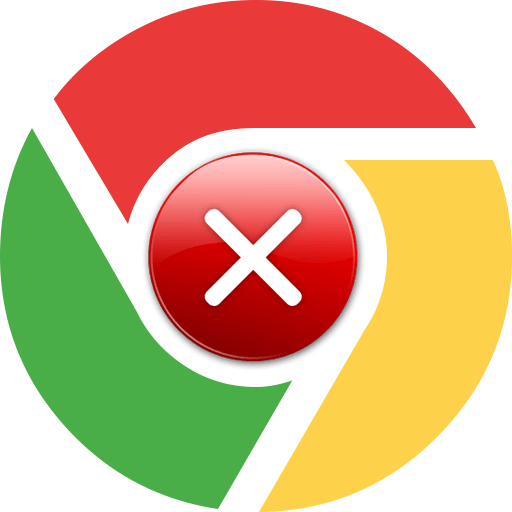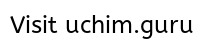Как при закрытии браузера автоматически удалять личные данные. Как в хроме запретить удалять историю
Как при закрытии браузера автоматически удалять личные данные
Веб-браузеры по умолчанию настроены на сохранение ваших личных данных при закрытии, в которые входят история посещённых страниц, файлы cookies, ваши поисковые запросы, что и когда вы загружали. Если к вашему компьютеру имеют доступ третьи лица, то любой может просмотреть, какие страницы вы посещали, какие выполняли запросы и ещё очень многое. Всё это можно удалить вручную в настройках вашего браузера, только тогда, когда вы сами захотите это сделать. Если вы приверженец конфиденциальности и каждый раз по окончании работы в интернете очищаете личные данные вручную, то знайте, эту функцию браузер может выполнять в автоматическом. Как только вы нажмёте кнопку выход, браузер за вас сделает всю эту работу. Обратите внимание, если вы настроите свой браузер, согласно этому руководству, будут очищены файлы cookies. Это означает, что вам придётся заново авторизовываться на тех веб-сайтах, на которых вы зарегистрированы. Так же очистка кэш-файлов вызовет более медленную загрузку веб-страниц после перезапуска браузера.
Google Chrome не включает в настройки возможность автоматического удаления ваших личных данных, когда вы закрываете его. Тем не менее есть возможность настроить браузер на автоматическое очищение при выходе. Для этого необходимо установить и использовать расширение, но об этом чуть позже. Для начала, откройте настройки в меню Chrome, в самом низу страницы нажмите Показать дополнительные настройки, графа Личные данные, нажмите кнопку Настройки контента. В открывшемся блоке в графе Файлы cookie установите Удалять локальные данные при закрытии браузера и нажмите кнопку Готово.

Теперь при закрытии Chrome, браузер будет автоматически очищать файлы cookie. Чтобы браузер очищал все ваши личные данные, при закрытии, вы должны установить расширение Click&Clean в Интернет магазине Chrome. Click&Clean поможет вам удалить историю посещений и загрузок, очистить кэш, ускорить работу Хрома и освободить место на вашем жестком диске! Простое и эффективное решение для чистки вашего ПК: Очищает историю просмотров, очищает историю загрузок, удаляет файлы cookie, очищает кэш, удаляет Silverlight cookie, удаляет Flash LSO файлы, очищает кэш Java и многое другое. После его установки, нажмите кнопку Click&Clean на панели инструментов браузера и выберите Настройки.

Включить «Запускать очистку при закрытии Хрома» в разделе Дополнительно.

Вы можете контролировать, какие типы данных будут автоматически удалены с помощью параметров в этом окне.
Firefox обладает встроенной способностью очищать все ваши личные данные, когда вы закрываете его, расширений не требуется. Хотя если вы посмотрите на изображение выше, расширение Click&Clean в заголовке имеет ссылку Get for Firefox! на прямую установку расширения в браузер. Если вы нажмёте на ссылку, автоматически запустится браузер Firefox и установит расширение. Но если вы противник расширений то настройте браузер собственными средствами. Откройте настройки Firefox. Перейдите на вкладку Приватность и выберите «Будет использовать ваши настройки хранения истории. Установите флажок Удалять историю при закрытии Firefox.

Вы можете контролировать, какие типы личных данных Firefox автоматически очистит, нажмите на кнопку Параметры.

Выберите, что при закрытии браузера вы хотите очистить а что оставить как есть.
Internet Explorer так же обладает встроенной способностью очищать ваши личные данные, когда вы его закрываете. Нажмите Сервис и выберите Свойства обозревателя, чтобы начать настройки. На вкладке Общие в графе Журнал браузера включите опцию Удалять журнал браузера при выходе. Настройте, какие типы данных Internet Explorer будет очищать при выходе и нажмите кнопку Удалить.

Например вы можете снять флажок «Сохранять данные избранных веб-сайтов» и тогда Internet Explorer не будет очищать фалы cookie и файлы кэша для веб-сайтов, сохраненных в качестве избранных. Нажмите кнопку Удалить, когда вы закончите настройки. Internet Explorer немедленно запустит механизм очистки. Теперь браузер будет очищать личные данные при закрытии браузера.
 Opera как всегда не такая как все. Она не включает в себя функции, которые могут автоматически удалять все ваши личные данные, когда закрывается браузер. Для этого Opera использует механизм под названием Приватный просмотр. Для просмотра страниц в этом режиме в меню Opera выберите пункт Создать приватное окно или Ctrl+Shift+N. Приватный просмотр означает, что в истории все сведения о вашей сетевой активности будут удалены сразу после закрытия окна. Когда вы закроете это окно и все связанные с ним вкладки, браузер Opera удалит все связанные с ними данные: Историю просмотров, Элементы в кэше, Cookies. Закрытое приватное окно невозможно восстановить из списка «Недавно закрытые» в главном меню. После использования приватных окон не сохраняется никакой информации о сайтах, которые вы посетили, однако если вы хотите специально сохранить какие-то данные, есть функция «Копилка».
Opera как всегда не такая как все. Она не включает в себя функции, которые могут автоматически удалять все ваши личные данные, когда закрывается браузер. Для этого Opera использует механизм под названием Приватный просмотр. Для просмотра страниц в этом режиме в меню Opera выберите пункт Создать приватное окно или Ctrl+Shift+N. Приватный просмотр означает, что в истории все сведения о вашей сетевой активности будут удалены сразу после закрытия окна. Когда вы закроете это окно и все связанные с ним вкладки, браузер Opera удалит все связанные с ними данные: Историю просмотров, Элементы в кэше, Cookies. Закрытое приватное окно невозможно восстановить из списка «Недавно закрытые» в главном меню. После использования приватных окон не сохраняется никакой информации о сайтах, которые вы посетили, однако если вы хотите специально сохранить какие-то данные, есть функция «Копилка».

При закрытии браузера автоматически удалять личные данныеЕсли вы сохраните пароль или загрузите файл, то эти элементы будут доступны и после закрытия окна.Примечание! Обратите внимание, что Opera не очистит те файлы cookies которые уже есть. Чтобы очистить их, используйте Все cookies и данные сайта.

Откройте в меню Настройки, перейдите на вкладку Конфиденциальность и безопасность. В графе Cookies установите Хранить локальные данные до выхода из браузера. Нажмите Все cookies и данные сайта, удалите Cookies.

Обратите внимание, что вам придётся закрыть браузер что бы полностью очистить свои личные данные. Например, если у вас есть несколько открытых окон, при закрытии одного или нескольких данные не будут автоматически удалены. Вам придётся закрыть все окна браузера.
webdoker.ru
Google Chrome не удаляет историю просмотров Bilee
Я удалил все, что мог, из моей истории браузера:
chrome://settings/clearBrowserDataЯ проверил все и выберет the begining of time
Затем, когда я просматриваю историю просмотров:
chrome://history/Нет ничего (как я ожидал), или, точнее, No history entries found.
Проблема в том, что я по-прежнему вижу свой конкретный поисковый URL с очень конкретным запросом, который я сделал месяц назад, когда я начинаю вводить URL-адрес веб-сайта в адресную строку chrome.
Как это возможно? Где Google выполняет эти данные. Как избавиться от них полностью?
Я хочу упомянуть, что мои параметры автозагрузки выглядят следующим образом:
Итак, что еще я должен удалить, чтобы удалить все из автозапусков?
Сейчас у него есть определенные URL-адреса (подстраницы, страницы с очень конкретным поисковым запросом, который я сделал за месяц или около того).
Я попытался перезапустить Chrome и перезагрузить компьютер, но URL-адреса все еще находятся в автозапуске.
Кроме того, я не могу отключить автозагрузку, даже если отключил этот параметр в настройках.
Моя версия Google Chrome: Версия 27.0.1453.116 м (возможно, последняя)
Btw. В Firefox, удаляющем историю, работает, как и ожидалось. Итак, я полагаю, что это не имеет ничего общего с операционной системой, которую я использую (Windows 7), но только это проблема с самим Chrome.
Это проблема, которую я не мог воспроизвести. Я очистил всю историю просмотров с самого начала, и Google Chrome не показывает ни одного из моих предыдущих URL-адресов.
Однако у вас может возникнуть проблема с Google Web History .
Возможно, вам придется зайти и очистить свою историю. Вы также, вероятно, хотите отключить его, это становится довольно раздражающим.
Если это не работает, возможно, у вас есть вредоносное ПО.
Отключите свою учетную запись Google в настройках Chrome
Выйдите из Google Chrome.
Повторно запустите Google Chrome и снова войдите в свою учетную запись Google.
Очистив настройки, Google Chrome по-прежнему автоматически предложит поисковые запросы на основе популярных запросов, но не учитывает историю прошлых просмотров.
Очистить удаление
Чтобы полностью удалить Chrome из Windows, удалите Google Chrome из « Add or Remove Programs .
Затем перейдите к удалению следующих папок
- % USERPROFILE% \ AppData \ Local \ Google \ Chrome
- % Userprofile% \ AppData \ Local \ Google \ Chrome SxS
- % USERPROFILE% \ AppData \ Local \ Chromium
Повторно установите Google Chrome.
ЭТО РАБОТАЕТ
- Закрыть Google Chrome
- Перейти к —> C: \ Users \ 'Username' \ AppData \ Local \ Google \ Chrome \ Данные пользователя
- Удалить папку с именем «По умолчанию» (ПРЕДУПРЕЖДЕНИЕ. Это приведет к удалению всех хронологических и хронологических данных).
- Перезапустить Chrome
- Попробуйте удалить историю.
- Скажите, как здесь, если это сработает.
Мир.
Чтобы удалить определенные URL-адреса в адресной строке Google Chrome, нажмите SHIFT и нажмите DELETE на выбранном URL-адресе.
Вы можете удалять только URL-адреса, где отображается пустой значок бумаги слева. Любые другие значки, такие как звезда или увеличительное стекло, не будут удалены. Критерии поиска, соответствующие тому, что вы ввели в адресной строке, также не будут удалены с помощью этого метода.
Попробуйте экспериментировать!
ПОЧЕМУ ЭТО НЕ РАБОТАЕТ
Опция «Очистить историю» только очищает историю просмотров на этом конкретном устройстве.
СДЕЛАЙ ЭТО
Если вы вошли в свою учетную запись Google на другом устройстве, история должна быть очищена на этом конкретном устройстве.
Например. Если вы очистите историю просмотров на своем настольном ПК, но не со своего мобильного устройства, ваша история просмотров с вашего мобильного устройства все равно останется в истории Google (и может быть видна на любом другом веб-устройстве).
Удачи.
В будущем вам может понадобиться просматривать конфиденциальность с помощью режима инкогнито .
bilee.com
Как предотвратить историю просмотров в Internet Explorer
Когда Навг интернет, браузер Б сохраняет следы нашей онлайн-активности записанных История просмотра браузер. Просмотр истории браузера включает в себя, кроме Фактическая история посещенных страниц si данные такой как печенье, кэш, пароли используется для доступа к онлайн-счетов Временные файлы Интернетасписок загрузок осуществляется через браузер или пользовательского ввода в определенный онлайн-форм.
пользователи браузера Internet Explorer разделяя тот же компьютер с другими людьми, и обеспокоены тем, что История просмотра зарегистрировано браузер может поставить под угрозу конфиденциальностьМожно выбрать использовать опцию Удалить историю просмотра от настройки IE (Доступно Свойства обозревателя> Общие ниже просмотр истории) Чтобы удалить все данные после просмотра в Интернете.
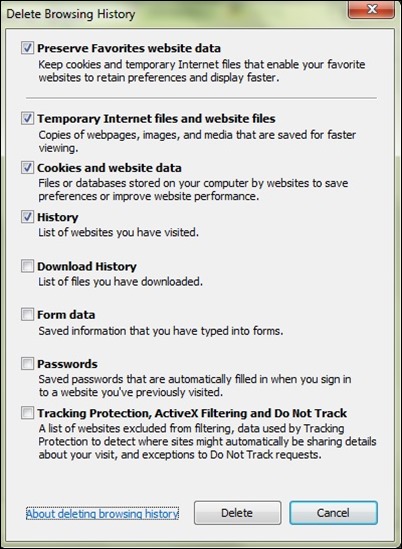
Но если вы хотите поднадзорная серфинг в Интернете другие пользователи могут обтирать предотвратить просмотр истории (Или некоторые данные, записанные в этом) через Редактор групповой политики.
Как предотвратить istioriei удалить просматривают в браузере Internet Explorer?
- открытый Редактор групповой политики (Тип: gpedit.msc in прогон и дать вводить)
- затем прибой (по левому краю) Конфигурация компьютера> Административные шаблоны> Компоненты Windows> Internet Explorer> Удалить историю просмотра
- справа, определить запись Запретить доступ к Browsing Удалить История и дважды щелкните на нем
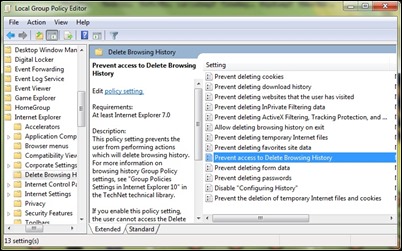
- Затем в диалоговом окне Параметры, выберите Включено и нажмите на кнопку применять si OK
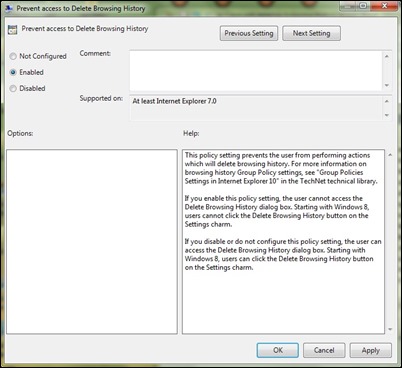
После того, как вы сделаете этот параметр, пользователи Internet Explorer больше не будет иметь возможность доступа диалог Удаление истории просмотра удалить история просмотра онлайн, Если вы хотите, чтобы предотвратить только удаление определенные данные записано в истории навигации IE браузер (Такие, как печенье, сохраненные пароли, список посещенных веб-сайтов и т.д.), вы можете сделать это, используя настройки, доступные в директории celorlalate Internet Explorer> Удаление истории просмотра in Редактор групповой политики (Э.Г. Запретить удаление куки, Предотвращение удаления истории загрузок, Это Запретить удаление пользователь посещенные веб-сайты, Запретить удаление историю просмотра на выходе, Запретить удаление паролей и т.д.).
НАСТРОЙКИ STEALTH - Как предотвратить удаление просматривают историю Internet Explorer
Как мы можем предотвратить удаление истории просмотра в Internet Explorerru.stealthsettings.com
Как запретить удалять историю в хроме

Сделайте работу вашего браузера Chrome более эффективной, а себе обеспечьте душевное спокойствие – воспользуйтесь этим полезным расширением.
Chrome является одним из самых популярных веб-браузером, однако иногда оказывается, что в нем не хватает достаточно важных функций. Как ни удивительно, но в Chrome нельзя удалить историю просмотров и загрузок, кэш, cookie-файлы и даже form-data! Вы, конечно, можете делать это вручную после каждого посещения интернета и стать параноиком. Но не торопитесь, выход есть.

Вот почему существует расширение для Chrome под названием Click&Clean (Нажимай и Чисти). Оно предлагает не только больше функций, чем стандартные встроенные в Chrome ячейки, но и выполняет действия автоматически. Именно так – никакого запоминания, а в освободившееся время можно побездельничать… я имею в виду, заняться другими полезными вещами.
В первую очередь, установите на своем Chrome копию расширения Click&Clean . Если вы уже это сделали, значит, самое время установить настройки конфигурации таким образом, чтобы в последующем все нужные действия выполнялись автоматически.
На панели инструментов Chrome появится новая С-иконка, кликните по ней. Если вместо новой вкладки открывается меню, щелкните по Опциям.

Затем выберите Удалять личные данные после закрытия браузера. Уберите галочку в ячейке Отменить и выберите ту информацию, от которой хотели бы избавляться.
Click&Clean поможет Вам удалить историю просмотров, загрузок, очистить кэш, Flash, DOM и Silverlight куки, освободит место на Вашем диске.
Простое и эффективное решение для чистки вашего ПК:
- Очистить историю просмотров
- Удалить Silverlight cookie
- Удалить Flash LSO файлы
Источник: webtun.com
Категория: Интернет-софт
Похожие статьи:
Как экономить потребление интернет трафика на Андроид, или вовсе запретить выход в сеть?
Как запретить Google Chrome открывать PDF
Как заблокировать USB или запретить использование флешки
Как удалить историю посещенных сайтов
Как в браузере яндекс удалить историю
mykomputers.ru